返回目录:excel表格制作
HELLO,帮帮来了。今天给大家讲解一下在EXCEL中,对于页眉的设置,很多初级小伙伴,对页眉的概念混淆,利用教大家插入图片的机会,再给大家强化强化知识。
大家请看,如果我们页面设置边距1.9,页眉1,实际效果是个什么概念?页眉1,并不是页眉的大小就是1,我们看实际效果图。第一根线是页眉距离纸张边界的距离,我们设置的1厘米,第二根线,是上边距的距离,我们设置的是1.9厘米。那么很简单了,页眉的大小就应该是0.9。(有些小伙伴以为页眉设置1,页眉的大小就是1,这种理解是不正确的)
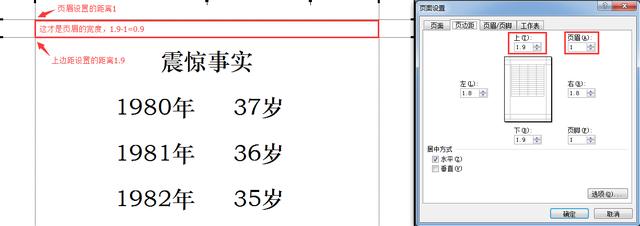
好了,进入正题,我们想在页眉中插入这个图片,怎么做?跟我来^^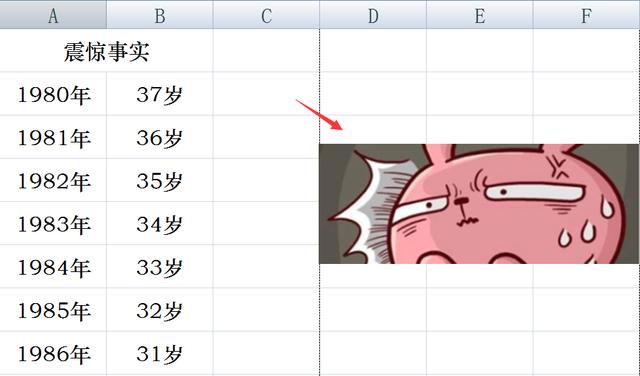
进入页面设置,设置好页眉和页边距大小,这里就要预估一下图片的大小。
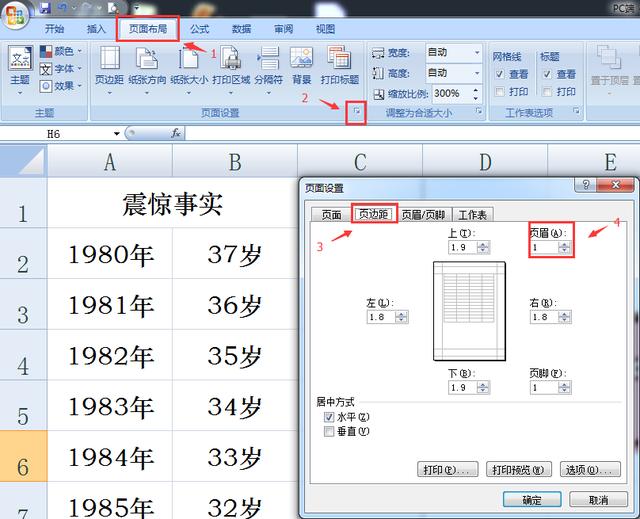
在页眉/页脚的设置里面,点击自定义页眉,选择“中”,点击插入图片。
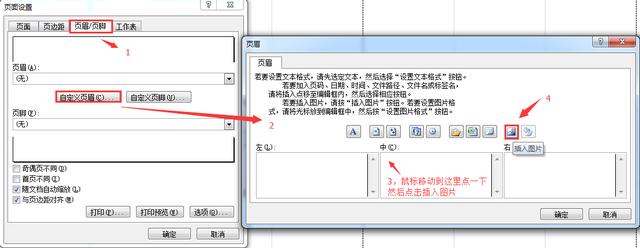
电脑中找到图片后,点击确定。
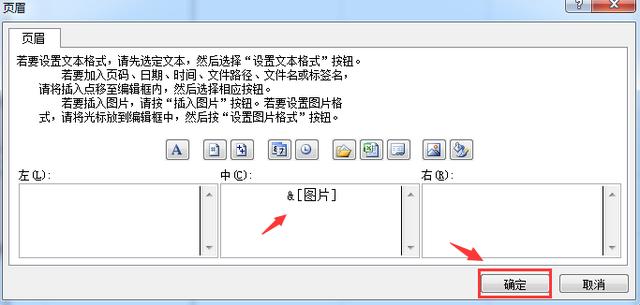
大家看,刚才的问题就来了!图片大小不符合页眉的大小,这样的效果看着难受。
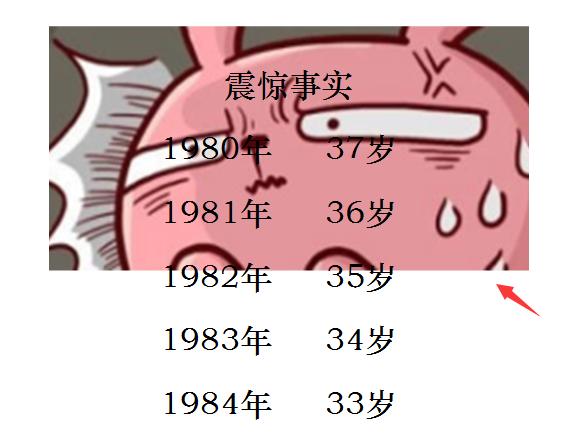
我们返回刚才的菜单,进入设置图片格式功能。
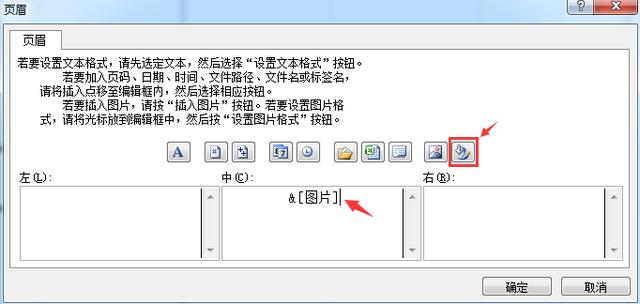
大家还记得,刚才设置页眉大小是0.9,我们这里就要根据页眉的大小来从新设置图片的大小,因为考虑到图片的矩形大小,我们进行一下调整。
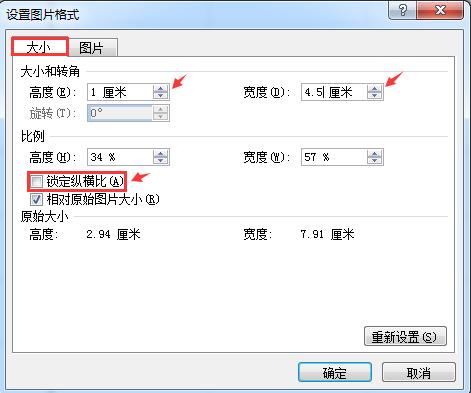
但是这里,很多小伙伴忽略了一个重要的设置点,页面是否有缩放。帮帮这张表格,为了打印美观,缩放比例为300%。
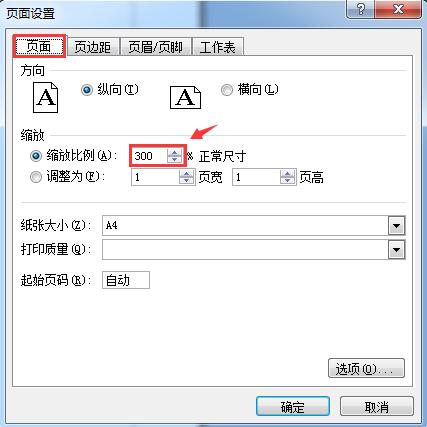
那么我们还要重新再次调整图片,表格增大3倍打印,实际中图片就要缩小3倍,不然图片会侵占我们的表格区域!
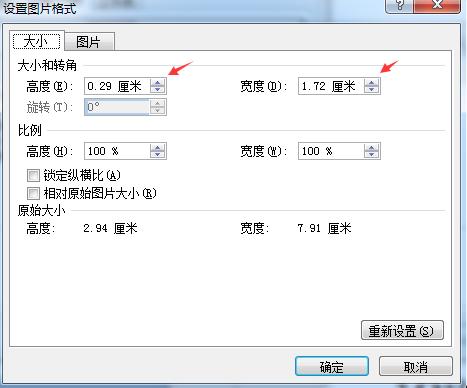
好啦。实际效果出来了……帮帮在这里只是抛砖引玉。其实页眉插入图片的做法,在日常工作中经常会遇到,对于加入公司LOGO,会议主题图片,包含文字说明的图片,甚至想要设计一些精致的排版,都可以通过设计好的图片,添加到页眉中去。

好了,今天的教学就到这里,希望大家喜欢。帮帮每天会跟大家分享一些office应用技巧。多关注,不迷路,谢谢各位表亲啦,拜拜,下课。